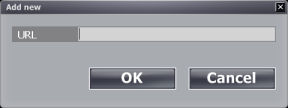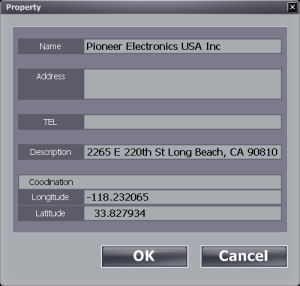2.Ecran Modifier
Les informations GeoRSS peuvent être enregistrées, supprimées ou transférées vers une carte SD. Vous pouvez également modifier l'icône associée.
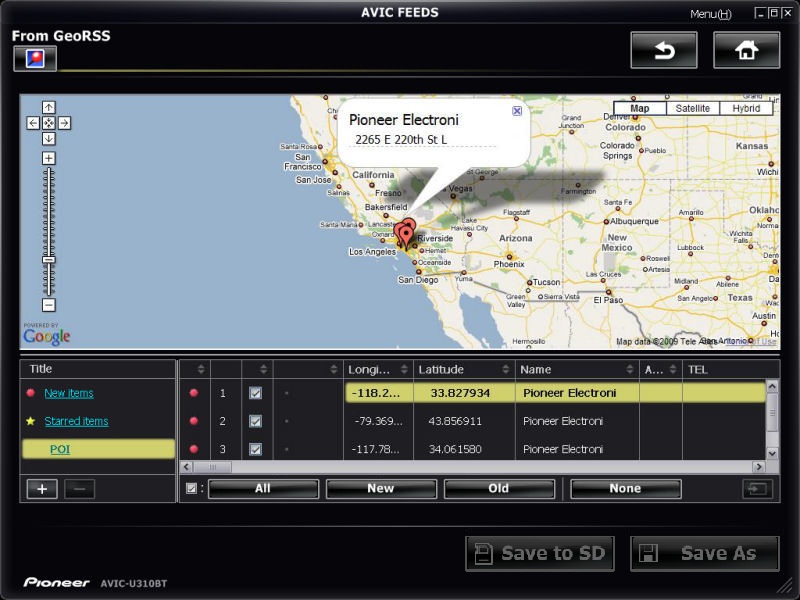
Indicateur d'icône
L'icône affectée aux données est affichée. Vous pouvez changer l'icône en appuyant sur le bouton Icône.
Champ de saisie du nom de fichier
Lorsque vous entrez un nom de fichier dans le champ de saisie approprié, un nom est associé au fichier enregistré.
Google Maps
L'emplacement sélectionné dans la liste est affiché. Tout mémo ou image associé à l'emplacement est affiché dans une légende.
* Le nombre maximum de punaises pouvant être affichées simultanément dans Google Maps est de 50.
Sélectionnez, dans la liste des informations de destination, les données que vous souhaitez afficher dans Google Maps.
Liste GeoRSS
Affichage des GeoRSS enregistrés, nouvel enregistrement de GeoRSS et suppression.
Liste des emplacements
Afficher les informations d'emplacement
- Icône Nouvelles infos?: sera affichée lors de la réception de nouvelles informations d'emplacement.
- état de sélection?: affiche l'état de sélection de la case à cocher d'emplacement.
- Favoris articles Icon: s'affiche si vous cochez la star.
- Longitude : Indique le Longitude de l'emplacement.(* Edit Unavailable)
- Latitude : Indique le Latitude de l'emplacement.(* Toute modification est impossible)
- Nom : Indique le nom de l'emplacement.(* Edit Unavailable)
- Adresse : Indique l'adresse de l'emplacement.(* Toute modification est impossible)
- TEL : Indique le numero de telephone de l'emplacement.(* Toute modification est impossible)
- Description : Indique la description de l'emplacement.(* Toute modification est impossible)
Bouton Ajoutez un abonnement
Ouvrir la zone de saisie URL GeoRSS . saisir les URL GeoRSS vous souhaitez vous inscrire.
Bouton Annuler l'abonnement
Supprimez des abonnements choisis
Bouton Toutes
Cochez tous les emplacements du GeoRSS actuellement selectionne.
Bouton Nouvelles
Cochez uniquement les emplacements recus récemment du GeoRSS actuellement sélectionné.
Bouton Anciennes
Placez une coche pour que les sites classiques de l'été sélectionné GeoRSS.
Bouton Aucune
Desactivez tous les emplacements du GeoRSS actuellement selectionne.
Bouton Liaison ouverte dans le navigateur
Affichez les informations d'emplacement sélectionnées du GeoRSS dans un navigateur.
Bouton de sauvegarde (USB/SD ou SD)
Enregistrez les informations de l'emplacement coche sur une carte SD ou un support USB.
Si le nombre de données PDI est supérieur au nombre maximum disponible pour le matériel sélectionné, ces données seront enregistrées sous la forme de plusieurs fichiers.
Bouton de sauvegarde (PC)
Enregistrer les informations de localisation de l'emplacement pour PC controles.